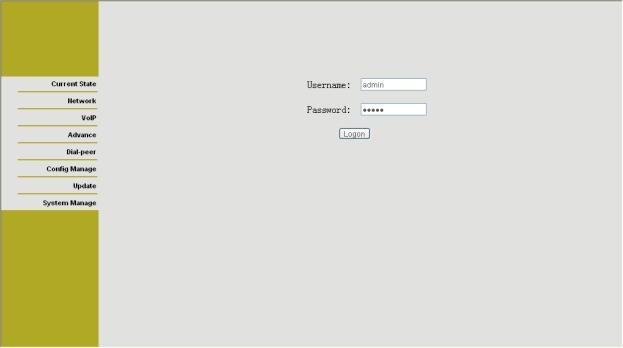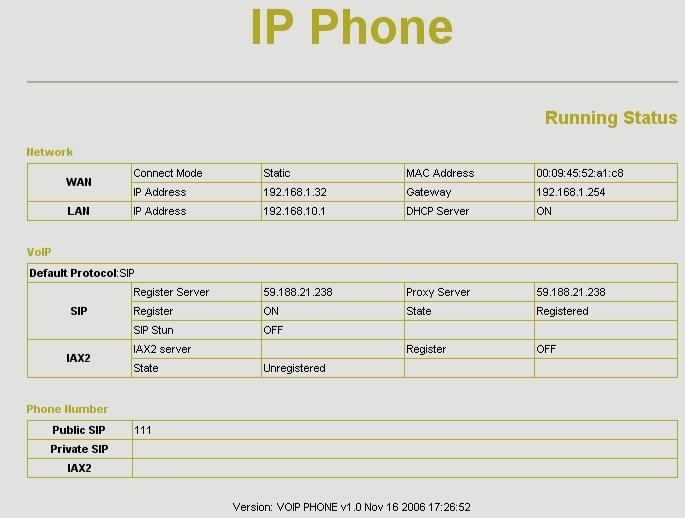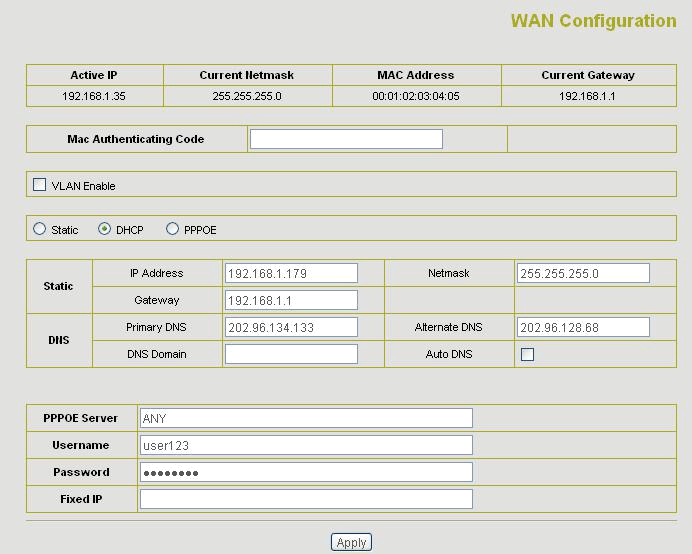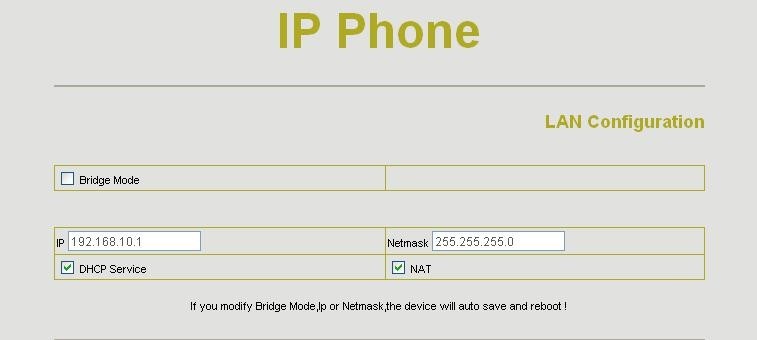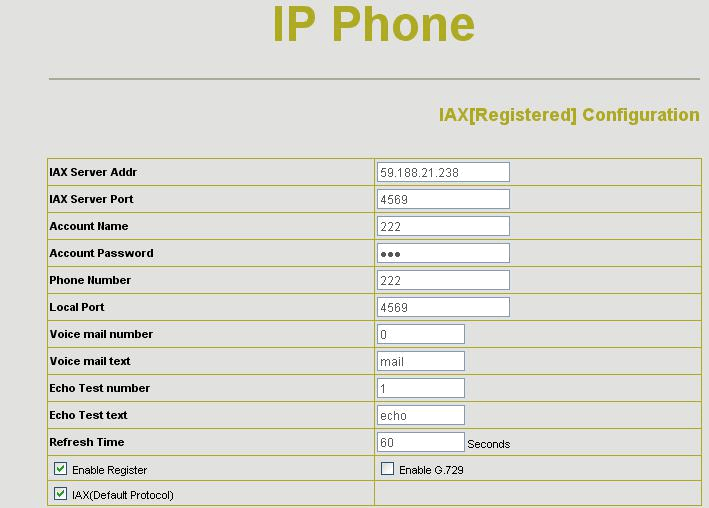Настройка ATCOM AT-530
В данной статье приведена инструкция по настройке телефонного аппарата Atcom AT-530
Доступ к настройкам через web-интерфейс
Введите в веб-браузер IP адрес AT530 и нажмите клавишу ENTER для перехода к странице регистрации, затем введите имя пользователя и пароль для перехода к странице настройки телефона AT530.
По умолчанию используются следующие имя пользователя и пароль:
имя пользователя/пароль для администратора: admin/admin
для гостей: guest/guest
Текущие настройки
Раздел Network (Сеть) показывает параметры портов WAN и LAN и их текущие настройки.
Часть VoIP показывает рабочее состояние протокола VoIP. Здесь Вы можете посмотреть произошла ли регистрация телефона AT530 на SIP сервере.
Раздел Phone number (Телефонный номер) содержит информацию о личных и общедоступных sip номерах.
Сеть
Настройки WAN
Поддерживается статический IP, динамический IP и PPPoE.
VLAN Enable: Включить VLAN
Настройка статического IP
Включить поддержку статического IP — Static;
Установить IP адрес AT530 в поле IP Address;
Установить маску сети в поле Netmask;
Установить IP адрес маршрутизатора в поле Gateway.
DNS домен
Указать настройки локального сервера DNS в Preferred DNS и Alternative DNS;
Автоматический выбор DNS: Дает возможность автоматически получать DNS-адрес.
Настройка динамического IP
Включить DHCP;
Если в вашей локальной сети есть DHCP сервер, AT530 автоматически получит необходимые настройки WAN порта.
Настройка PPPoE
Включить PPPoE
PPPoE-server: Введите «ANY», если у Вас нет своего ITSP.
Введите имя пользователя (username) и пароль (password).
Fixed IP: использование фиксированного IP адреса
При правильном задании всех настроек, AT530 будет автоматически получать информацию о порте WAN сети у ITSP.
Примечание: если пользователь получает доступ к IP телефону через WAN порт, то, в случае изменения настроек порта, он должен использовать новый IP адрес.
Настройки LAN
Bridge Mode: Используйте это опцию для перехода в режим соединения типа мост. Находясь в этом режиме, IP телефон не будет присваивать IP для порта LAN, его LAN и WAN порты будут находиться в той же сети. (Эта установка будет работать, только после сохранения изменений и перезагрузки системы)
IP Netmask: Установите IP и маску подсети (Netmask) для локальной подсети
DHCP Server: Включение DHCP сервиса для порта LAN
NAT: Включение NAT.
Настройки SIP
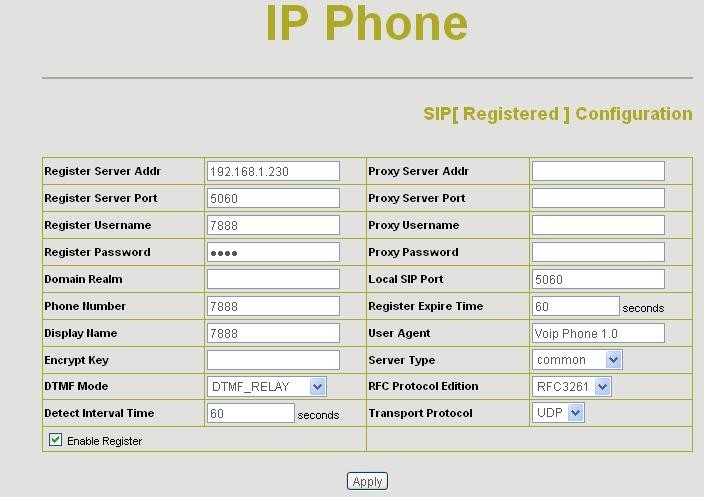
Register Server Addr: укажите адрес SIP сервера
Register Server Port: укажите порт SIP сервера (по умолчанию используется порт 5060)
Register Username: укажите имя пользователя Вашего SIP аккаунта (всегда совпадает с номером телефона)
Register Password: Укажите пароль Вашего SIP аккаунта.
Proxy Server Addr: Укажите IP адрес прокси сервера SIP (SIP провайдеры часто используют одинаковые IP адреса для сервера и прокси сервера, в таком случае, вы можете не указывать данные прокси сервера)
Proxy Server Port: Порт для прокси сервера SIP
Proxy Username: Укажите имя пользователя для прокси сервера
Proxy Password: Укажите пароль для прокси сервера
Domain Realm: укажите домен SIP, если вы обладаете этой информацией, в противном случае AT530 будет использовать адрес прокси сервера в качестве домена.
Local SIP port: Локальный порт SIP, по умолчанию — 5060
Phone Number: Укажите номер телефона Вашего SIP аккаунта
Display name: Укажите имя, которое затем будет отображаться у вызываемого Вами абонента. В названии могут быть использованы только буквы и цифры.
Register Expire Time: Укажите время истечения регистрации, по умолчанию – 600 секунд. AT530 будет автоматически устанавливать указанное Вами значение на сервере, если оно будет отличаться от установок SIP сервера.
Detect Interval Time: работает только вместе с сервером автоматического определения (Auto Detect Server), если сервер работает, AT530 будет периодически проверять, доступен ли SIP сервер.
Encrypt Key: ключ шифрования – система проверяет введенный ключ, сравнивая его с указанным на сервере. При выборе этой опции, ключ должен быть предоставлен обслуживающей Вас компанией. По умолчанию опция не используется.
Server Type: Тип сервера – Ваш провайдер предоставляет Вам особый символ или сигнал для определения типа сервера, по умолчанию опция так же не используется.
DTMF mode: способ отправления сигнала DTMF: поддерживает RFC2833, DTMF_RELAY (внутриполосная звукозапись) и SIP информацию.
RFC Protocol Edition: Текущая SIP версия AT530. Если есть необходимость соединения устройств, использующих SIP 1.0 (таких, как CISCO5300), установите RFC 2543. По умолчанию используется RFC 3261.
Enable Register: Включить/Отключить SIP регистрацию. AT530 не будет отправлять информацию о регистрации на SIP сервер, если эта опция отключена.
Transport Protocol: укажите протокол передачи информации: TCP или UDP.
Настройки IAX2
IAX Server Addr: Укажите адрес сервера IAX
IAX Server Port: Укажите порт сервера IAX, порт по умолчанию — 4569
Account Name: Укажите Имя Пользователя Вашего SIP аккаунта (всегда совпадает с номером телефона)
Account Password: Укажите пароль Вашего IAX аккаунта
Local port: Порт локального сервера, порт по умолчанию — 4569
Phone Number: Укажите номер телефона Вашего IAX аккаунта
Voice mail number: Номер голосовой почты. Если Ваше имя пользователя для голосовой почты содержит символы, которые Вы не можете использовать в данной форме, введите Ваше Имя Пользователя IAX
Voice mail text: Если IAX поддерживает голосовую почту, укажите в поле доменное имя вашего почтового ящика
Echo test number: Эхо тесты необходим для проверки качества связи и рабочих характеристик терминала и платформы. Если платформа поддерживает эхо тест, отправьте необходимые символьные данные для его проведения
Echo test text: Укажите номер эхо-теста в тексовом формате
Refresh time: время обновления IAX
Enable Register: Включение или отключение учета регистра
IAX (Default Protocol): Если протокол SIP не является протоколом по умолчанию и система в дальнейшем может начать работу с другим протоколом, укажите IAX 2 в качестве протокола по умолчанию.
Enable G.729: использование кодирования речи G.729

Остались вопросы?
Я - Кондрашин Игорь, менеджер компании Voxlink. Хотите уточнить детали или готовы оставить заявку? Укажите номер телефона, я перезвоню в течение 3-х секунд.
категории
- DECT
- Linux
- Вспомогательный софт при работе с Asterisk
- Интеграция с CRM и другими системами
- Интеграция с другими АТС
- Использование Elastix
- Использование FreePBX
- Книга
- Мониторинг и траблшутинг
- Настройка Asterisk
- Настройка IP-телефонов
- Настройка VoIP-оборудования
- Новости и Статьи
- Подключение операторов связи
- Разработка под Asterisk
- Установка Asterisk
VoIP оборудование
ближайшие курсы
Новые статьи
10 доводов в пользу Asterisk
Распространяется бесплатно.
Asterisk – программное обеспечение с открытым исходным кодом, распространяется по лицензии GPL. Следовательно, установив один раз Asterisk вам не придется дополнительно платить за новых абонентов, подключение новых транков, расширение функционала и прочие лицензии. Это приближает стоимость владения станцией к нулю.
Безопасен в использовании.
Любое программное обеспечение может стать объектом интереса злоумышленников, в том числе телефонная станция. Однако, сам Asterisk, а также операционная система, на которой он работает, дают множество инструментов защиты от любых атак. При грамотной настройке безопасности у злоумышленников нет никаких шансов попасть на станцию.
Надежен в эксплуатации.
Время работы серверов некоторых наших клиентов исчисляется годами. Это значит, что Asterisk работает несколько лет, ему не требуются никакие перезагрузки или принудительные отключения. А еще это говорит о том, что в районе отличная ситуация с электроэнергией, но это уже не заслуга Asterisk.
Гибкий в настройке.
Зачастую возможности Asterisk ограничивает только фантазия пользователя. Ни один конструктор шаблонов не сравнится с Asterisk по гибкости настройки. Это позволяет решать с помощью Asterisk любые бизнес задачи, даже те, в которых выбор в его пользу не кажется изначально очевидным.
Имеет огромный функционал.
Во многом именно Asterisk показал какой должна быть современная телефонная станция. За многие годы развития функциональность Asterisk расширилась, а все основные возможности по-прежнему доступны бесплатно сразу после установки.
Интегрируется с любыми системами.
То, что Asterisk не умеет сам, он позволяет реализовать за счет интеграции. Это могут быть интеграции с коммерческими телефонными станциями, CRM, ERP системами, биллингом, сервисами колл-трекинга, колл-бэка и модулями статистики и аналитики.
Позволяет телефонизировать офис за считанные часы.
В нашей практике были проекты, реализованные за один рабочий день. Это значит, что утром к нам обращался клиент, а уже через несколько часов он пользовался новой IP-АТС. Безусловно, такая скорость редкость, ведь АТС – инструмент зарабатывания денег для многих компаний и спешка во внедрении не уместна. Но в случае острой необходимости Asterisk готов к быстрому старту.
Отличная масштабируемость.
Очень утомительно постоянно возвращаться к одному и тому же вопросу. Такое часто бывает в случае некачественного исполнения работ или выбора заведомо неподходящего бизнес-решения. С Asterisk точно не будет такой проблемы! Телефонная станция, построенная на Asterisk может быть масштабируема до немыслимых размеров. Главное – правильно подобрать оборудование.
Повышает управляемость бизнеса.
Asterisk дает не просто набор полезных функций, он повышает управляемость организации, качества и комфортности управления, а также увеличивает прозрачность бизнеса для руководства. Достичь этого можно, например, за счет автоматизации отчетов, подключения бота в Telegram, санкционированного доступа к станции из любой точки мира.
Снижает расходы на связь.
Связь между внутренними абонентами IP-АТС бесплатна всегда, независимо от их географического расположения. Также к Asterisk можно подключить любых операторов телефонии, в том числе GSM сим-карты и настроить маршрутизацию вызовов по наиболее выгодному тарифу. Всё это позволяет экономить с первых минут пользования станцией.








 База знаний
База знаний  IP-АТС
IP-АТС  Оборудование
Оборудование  О нас
О нас